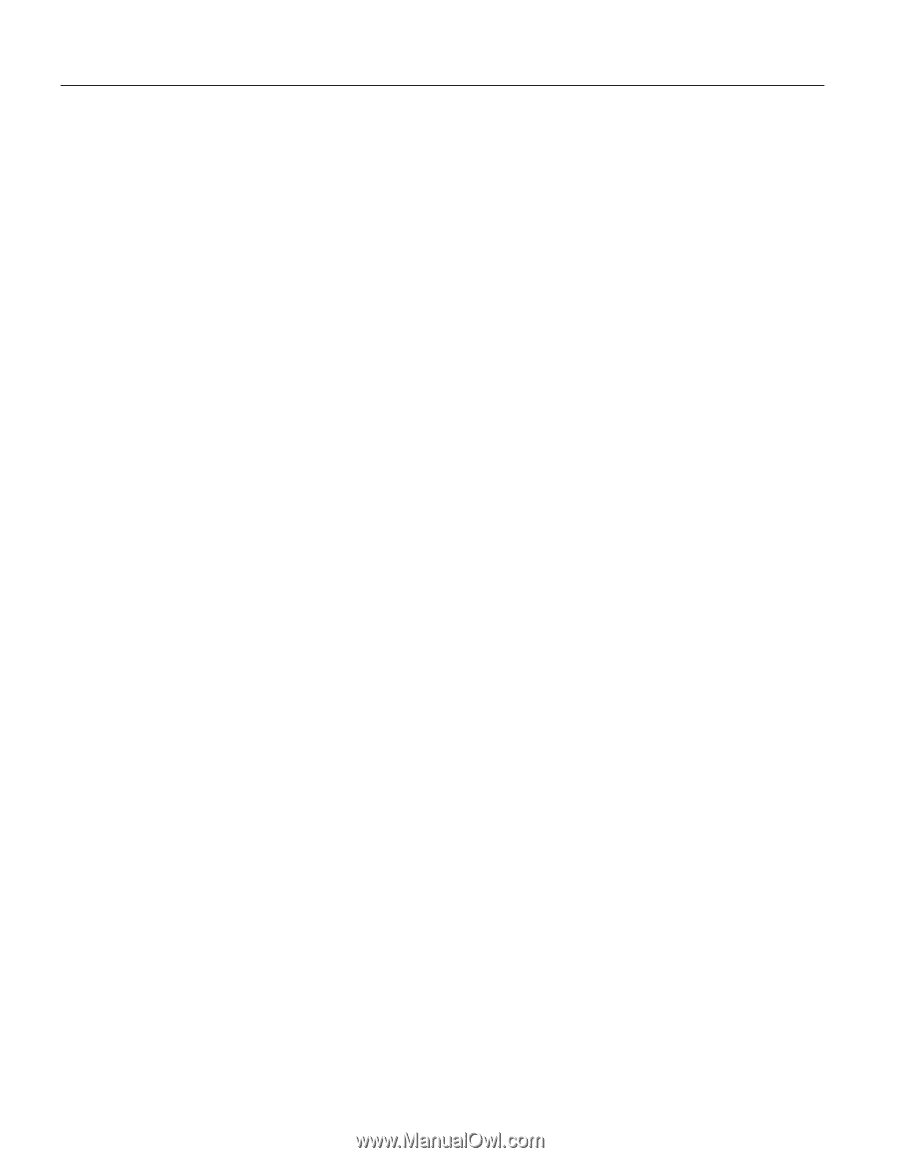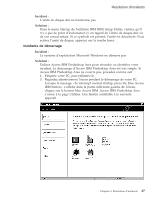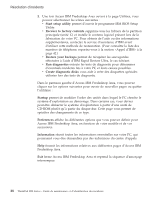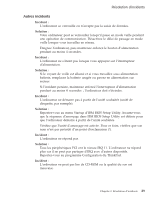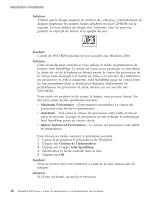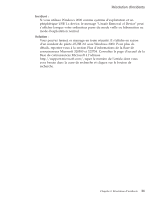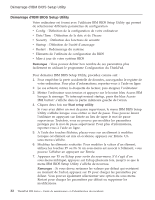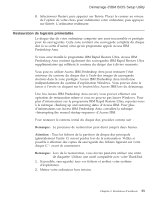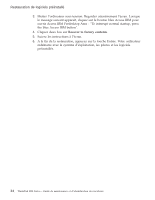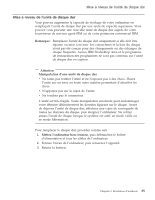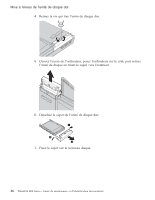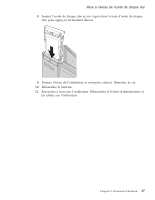Lenovo ThinkPad R50 French - Service and troubleshooting guide for ThinkPad R5 - Page 44
Démarrage, d'IBM, Setup, Utility
 |
View all Lenovo ThinkPad R50 manuals
Add to My Manuals
Save this manual to your list of manuals |
Page 44 highlights
Démarrage d'IBM BIOS Setup Utility Démarrage d'IBM BIOS Setup Utility Votre ordinateur est fourni avec l'utilitaire IBM BIOS Setup Utility qui permet de sélectionner différents paramètres de configuration. v Config : Définition de la configuration de votre ordinateur v Date/Time : Définition de la date et de l'heure v Security : Définition des fonctions de sécurité v Startup : Définition de l'unité d'amorçage v Restart : Redémarrage du système v Eléments de l'utilitaire de configuration du BIOS v Mise à jour de votre système BIOS Remarque : Vous pouvez définir bon nombre de ces paramètres plus facilement en utilisant le programme Configuration du ThinkPad. Pour démarrer IBM BIOS Setup Utility, procédez comme suit : 1. Pour empêcher la perte accidentelle de données, sauvegardez le registre de votre ordinateur. Pour plus d'informations, reportez-vous à l'aide en ligne. 2. Le cas échéant, retirez la disquette du lecteur, puis éteignez l'ordinateur. 3. Mettez l'ordinateur sous tension et appuyez sur le bouton bleu Access IBM lorsque le message ″To interrupt normal startup, press the blue Access IBM button″ s'affiche dans la partie inférieure gauche de l'écran. 4. Cliquez deux fois sur Start setup utility. Si vous avez défini un mot de passe superviseur, le menu IBM BIOS Setup Utility s'affiche lorsque vous entrez ce mot de passe. Vous pouvez lancer l'utilitaire en appuyant sur Entrée au lieu de taper le mot de passe superviseur. Toutefois, vous ne pouvez pas modifier les paramètres protégés par le mot de passe superviseur. Pour plus d'informations, reportez-vous à l'aide en ligne. 5. A l'aide des touches fléchées, placez-vous sur un élément à modifier. Lorsque cet élément est mis en évidence, appuyez sur Entrée. Un sous-menu s'affiche. 6. Modifiez les éléments souhaités. Pour modifier la valeur d'un élément, utilisez les touches F5 ou F6. Si un sous-menu est associé à l'élément, vous pouvez l'afficher en appuyant sur Entrée. 7. Appuyez sur F3 ou Echap pour sortir du sous-menu. S'il s'agit d'un sous-menu imbriqué, appuyez sur Echap plusieurs fois, jusqu'à ce que le menu IBM BIOS Setup Utility s'affiche de nouveau. Remarque : Si vous devez restaurer les valeurs par défaut qui existaient au moment de l'achat, appuyez sur F9 pour charger les paramètres par défaut. Vous pouvez également sélectionner une option du sous-menu Restart pour charger les paramètres par défaut ou supprimer les modifications. 32 ThinkPad R50 Series - Guide de maintenance et d'identification des incidents